Oglas
Če se dotaknete tipkovnice in pričakujete, da boste videli besedilo na zaslonu, a boste videli le nekatere znake? Ali še huje, nobeden od njih?
Brez delujoče tipkovnice je vaš računalnik neuporaben. Za prenosne računalnike je to velika težava, saj tipkovnice ne morete preprosto zamenjati kot z namiznim računalnikom.
Vzdrževanje računalnika bi morala biti navada. Toda težave lahko še vedno dvignejo svojo grdo glavo. Če je tipkovnica vašega prenosnika prenehala delovati, morate vedeti, kako to popraviti.
4 razlogi, zakaj je tipkovnica vašega prenosnika prenehala delovati

Običajno obstaja pet razlogov, zakaj tipkovnica vašega prenosnika preneha delovati. Vsak razlog ima svojo rešitev.
- Slab gonilnik strojne opreme: To je mogoče znova namestiti ali posodobiti.
- Umazanija in prah: Čiščenje tipkovnice prenosnika vam lahko pomaga.
- Slaba povezava: V nekaterih primerih je mogoče odpreti prenosni računalnik in znova povezati tipkovnico. Obstaja možnost, da je tipkovnica okvarjena, zato bo treba poiskati zamenjavo.
- Napačne regionalne nastavitve: Nekateri znaki ne delujejo, ker so nastavitve tipkovnice nastavljene tako, da uporabljajo napačno regijo ali jezik.
Kot ste morda opazili, sta dve od teh težav enostavno rešljivi, medtem ko druga dva zahtevata nekoliko več dela. Da bi zadevo dodatno zakomplicirali, se bo vsak popravilo, ki zahteva odpiranje prenosnega računalnika, razlikovalo glede na proizvajalca. Lahko se celo razlikuje med modeli istega proizvajalca.
1. Posodobite ali povrnite gonilnike tipkovnice za prenosni računalnik
Najlažji način za spopadanje s tipkovnico prenosnika, ki ne bo delovala, je posodobite gonilnik.
To storite s klikom Začni in vstop v upravitelja naprav. Ikona upravitelja naprav se bo pojavila v rezultatih, zato kliknite to. Brskajte po seznamu naprav, dokler ne vidite Tipkovnice, nato razširite seznam. Z desno tipko miške kliknite napravo s tipkovnico (običajno Standardna tipkovnica PS/2) in izberite Lastnosti > Gonilnik.
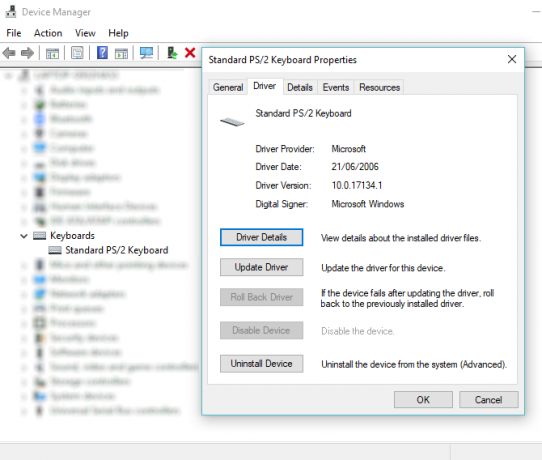
Tukaj, kliknite Posodobite gonilnik in počakajte, da Windows najde nov gonilnik in ga namesti. Preizkusite tipkovnico z urejevalnikom besedil ali morda z aplikacijo Windows Notepad – z malo sreče bi morala zdaj delovati.
Še vedno ni bolje?
Tokrat izberite Odstrani napravo in počakajte, da se voznik odstrani. Ko končate, morate znova zagnati Windows in počakati, da se gonilnik znova namesti. Lahko pa tudi uporabite Dejanje > Poišči spremembe strojne opreme da pozovete Windows, da namesti gonilnik.
Upoštevajte, da obstaja tudi a Gonilnik za povrnitev možnost. To bo največkrat zatemnjeno, razen če je bil nameščen nov gonilnik, morda kot del posodobitve sistema Windows. Če je ta možnost na voljo in je vaša tipkovnica šele pred kratkim prenehala delovati, kliknite Gonilnik za povrnitev in počakaj na novega voznika.
2. Tipkovnica prenosnika ne deluje? Očisti!
Čiščenje standardne tipkovnice ni enostavno; čiščenje tipkovnice prenosnika je še težje. Tipkovnice zahtevajo določeno fizično interakcijo, da razrahljajo umazanijo, in čeprav je to na splošno preprosto doseči z USB ali brezžično tipkovnico, so stvari pri prenosniku drugačne.
V bistvu ne morete zlahka stresati in tapkati po hrbtni strani prenosnika, ne da bi ogrozili celotno enoto.
Lahko pa odstranite prah in ostanke s tipkovnice prenosnega računalnika tako, da napravo najprej izklopite, nato pa jo obrnete na glavo in nežno tapnete po dnu. Nato s prsti potegnite po vseh tipkah, medtem ko je naprava obrnjena, da odstranite preostalo umazanijo.
Ko končate, ne pozabite počistiti padle umazanije z mize! Če je umazanija, ki je ne morete odstraniti, lahko na tej točki uporabite pločevinko stisnjenega zraka ali pa se zanesete na kakšen kit za čiščenje tipkovnice.
Upoštevajte, da čiščenje ne more popraviti nobene globoke napake, vendar bo pomagalo, če umazanija preprečuje, da bi eden ali več ključev pravilno delovalo.
Glej naš popoln vodnik za čiščenje tipkovnice Kako očistiti tipkovnico enkrat za vselejTipkovnica je umazana in se ne odziva? Ključi se lepijo? Tukaj je opisano, kako očistiti tipkovnico na prenosnem ali namiznem računalniku. Preberi več za več informacij.
3. Zamenjajte pokvarjeno tipkovnico prenosnika
Če je tipkovnica fizično poškodovana ali je odklopljena od matične plošče (morda zaradi udarca), boste potrebovali da si vzamete nekaj časa, da odstranite komponento iz prenosnika in ponovno namestite povezavo ali zamenjate tipkovnico v celoti.
Različni proizvajalci svoje prenosnike izdelujejo na različne načine, kar pomeni, da je težko določiti en sam popravek.
Vendar je odpiranje različnih prenosnikov istega proizvajalca na splošno enako. Tako je zamenjava tipkovnice (ali preprosto ponovna namestitev kabelske povezave) veliko lažja.
Upoštevajte, da so tipkovnice za prenosne računalnike običajno zaprte enote, zato je morda mogoče dati tipkovnice bolje čiste, ko jih odstranite iz prenosnika, ne boste mogli enostavno preveriti notranjosti dela.
Ko odstranite tipkovnico, boste lahko preverili njeno serijsko številko. To vnesite v iskalno polje na eBayu in preverite, ali je na voljo za nakup. Običajno so, vendar je nakup nadomestne tipkovnice za prenosnik lahko drag.
Odstranite tipkovnico prenosnega računalnika Dell, da jo popravite
Večino tipkovnic za prenosne računalnike Dell je relativno enostavno odstraniti in ne potrebujejo izvijača.
V tem videoposnetku boste videli, kako odpeti tipkovnico Dell Inspiron s pomočjo dveh plastičnih orodij za odpiranje. Ko je tipkovnica uspešno odpeta, bi morali videti tračni kabel in mesto, kjer se povezuje z matično ploščo.
Preprosto odstranite tipkovnico prenosnega računalnika Toshiba, da jo zamenjate
Prenosne tipkovnice Toshiba je veliko težje ločiti od ohišja. Spodnjo stran prenosnika je treba odstraniti, kar pomeni, da pazite na vse vijake in preverite kabel.
Obstaja velika verjetnost, da to morda ni nekaj, česar ne želite početi. Vendar pazljivo sledite korakom in ugotovili boste, da je tipkovnico mogoče zamenjati.
Tipkovnica za prenosni računalnik HP ne deluje? Razmislite o zunanji tipkovnici
Prenosni računalniki HP so bolj zapleteni, ko gre za odstranitev tipkovnice. Odvisno od tega, kateri model uporabljate. Na srečo imajo bolj priljubljeni modeli, kot je Pavilion, preprosto metodo za odstranitev tipkovnice. (Vendar so HP-jevi prenosniki višjega razreda bolj zapleteni.)
Poglejte na to kot na kombinacijo pristopov Dell in Toshiba. En sam vijak je treba odstraniti s spodnje strani, nato pa ga odpeti iz ohišja, podobno kot pri prenosniku Dell.
4. Kaj, če tipka na tipkovnici ne deluje?
Imate težave s tipko "@"? Ne morete spraviti Shifta v delo?
Če imate težave z nedelovanjem določenih tipk na tipkovnici, je to lahko posledica vaših jezikovnih nastavitev. Ko ugotovite, da težava ni v strojni opremi, je to prva stvar, ki jo morate preveriti.
Če želite preveriti, odprite urejevalnik besedil in pritisnite zadevno tipko. Ali obstaja kakšen izhod? Če je napačen simbol, je težava skoraj zagotovo povezana z jezikovnimi nastavitvami. Različne regije uporabljajo različne postavitve tipkovnice glede na način uporabe znakov.
Svoje regionalne nastavitve boste morali znova konfigurirati, da bodo ustrezale vaši tipkovnici. V sistemu Windows 10 to storite tako, da pritisnete Windows + I in izbiranje Čas & jezik > Regija in jezik. Tukaj, kliknite Dodajte jezik in izberite pravo možnost za svojo tipkovnico.

Kliknite Naslednji potem Namesti in počakajte trenutek, da je jezik nameščen. Na zaslonu Regija in jezik uporabite Jeziki spustni meni, da izberete nov jezik.
Ponovno preverite vnos s tipkovnico; pravilni znaki bi se morali zdaj izpisati na zaslon.
Podobne jezikovne nastavitve tipkovnice najdete v macOS in Linux.
Ali lahko popravite okvarjeno tipkovnico prenosnika?
Prenosni računalnik brez delujoče tipkovnice se morda zdi ogromen blok za produktivnost, vendar ga je mogoče popraviti. To lahko vključuje nekaj preprostega vzdrževanja strojne in programske opreme ali pa zahteva nekaj praktičnih popravil notranjosti prenosnika.
Ali pa je preprosto odvisno od tega, da ste za tipkovnico uporabili napačne regionalne nastavitve.
Če se z nobenim od teh popravkov ne morete razveseliti, ni vse izgubljeno. Če je vaš prenosnik v garanciji ali poznate ugledno servisno delavnico, bi morali imeti možnost, da napravo popravite z najmanj truda.
medtem, tipkovnico Bluetooth ali USB se lahko uporablja kot kratkoročni nadomestek, lahko pa se tudi vrnete na Zaslonska tipkovnica Windows 10 Kako uporabljati zaslonsko tipkovnico v sistemu WindowsČe imate računalnik z zaslonom na dotik, lahko v sistemu Windows tipkate s tipkovnico na dotik – strojna oprema ni potrebna! Preberi več .
Christian Cawley je namestnik urednika za varnost, Linux, DIY, programiranje in Tech Explained. Producira tudi The Really Useful Podcast in ima bogate izkušnje pri podpori za namizne računalnike in programsko opremo. Christian, sodelavec revije Linux Format, je popravljalec Raspberry Pi, ljubitelj Lego in retro iger.


